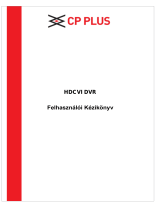Stránka sa načítava...

3G/4G/LTE Vezetéknélküli Router
KW9621B
Felhasználói Kézikönyv

3G/4G/LTE Vezetéknélküli Router Felhasználói Kézikönyv
TARTALOMJEGYZÉK
1.BEVEZETÉS........................................................................................................................ 1
1.1 FŐ JELLEMZŐK................................................................................................................1
1.1.1 Vezetéknélküli..........................................................................................................1
1.1.2 Hálózati protokoll és funkciók....................................................................................1
1.1.3 Tűzfal........................................................................................................................1
1.1.4 Kezelőfelület.............................................................................................................2
1.1.5 Támogatott operációs rendszerek.............................................................................2
1.1.6 Környezeti viszonyok................................................................................................2
1.2 CSOMAG TARTALMA........................................................................................................2
1.3 RENDSZER KÖVETELMÉNYEK..........................................................................................2
1.4 ALAPÉRTELMEZETT BEÁLLÍTÁSOK..................................................................................2
1.5 FIGYELMEZTETÉSEK........................................................................................................2
2.A KÉSZÜLÉK FELÉPÍTÉSE...............................................................................................3
3.TELEPÍTÉS.........................................................................................................................7
4. SZÁMÍTÓGÉP BEÁLLÍTÁSA.............................................................................................9
5.ROUTER BEÁLLÍTÁSA....................................................................................................10
5.1 BEJELENTKEZÉS...........................................................................................................10
5.2 INTERNET HOZZÁFÉRÉS BEÁLLÍTÁS.............................................................................10
5.2.1 LTE Beállítás...........................................................................................................10
5.2.2 IPoE Beállítás..........................................................................................................13
5.2.3 PPPoE Beállítás......................................................................................................17
5.2.4 LAN Beállítás...........................................................................................................23
5.3 VEZETÉKNÉLKÜLI BEÁLLÍTÁSOK...................................................................................27
5.3.1 Alap beállítások.......................................................................................................27
5.3.2 Biztonsági szabványok............................................................................................28
5.4 EGYÉB BEÁLLÍTÁSOK....................................................................................................31
5.4.1 TR069 Kliens...........................................................................................................31
5.4.2 Hozzáférés vezérlés................................................................................................31
5.4.3 Beállítások elmentése.............................................................................................32
5.4.4 Alapértelmezett beállítások visszaállítása................................................................33
5.4.5 Firmware frissítése..................................................................................................33
6. HIBAELHÁRÍTÁS.............................................................................................................34

3G/4G/LTE Vezetéknélküli Router Felhasználói Kézikönyv
1
1 Bevezetés
1.1 Fő jellemzők
1.1.1 Vezetéknélküli jellemzők
IEEE 802.11b/g/n szabvány kompatibilis
300 Mbps vezetéknélküli adatátviteli sebesség
2.4 GHz sávszélesség
64/128 bites WEP, WPA, WPA2, WPA/WPA2-PSK, 802.1x titkosítás támogatás
1.1.2 Hálózati protokoll és funkciók
Internet vezérlő üzenet protokoll (ICMP)
Statikus IP útvonal választás
Útvonal információ protokoll (RIP, RIPv2)
Hálózati cím fordítás (NAT)
Virtuális szerver, Port továbbítás
Dinamikus állomáskonfiguráló protokoll (DHCP)
Dinamikus domain név szerver (DDNS)
Egyszerű hálózati idő protokoll (SNTP)
Szülői felügyelet
1.1.3 Tűzfal
Beépített hálózati címfordítás (NAT)
MAC-cím és adatcsomag szűrés
SPI busz
Szolgáltatás megtagadással járó (DoS) támadás megakadályozása.
DMZ

3G/4G/LTE Vezetéknélküli Router Felhasználói Kézikönyv
2
1.1.4 Kezelőfelület
Web alapú grafikus kezelőfelület
Frissítés vagy javítás "FTP/HTTP"-n keresztül.
Parancssoros felhasználói felület Telnet-en keresztül
Diagnosztika teszt
Firmware frissítés elérhető
1.1.5 Támogatott operációs rendszerek
WINDOWS 98/SE/ME/2000/XP/VISTA/7/8/10
Macintosh
LINUX
1.1.6 Környezeti viszonyok
Működési hőmérséklet: 0~40°C
Tárolási hőmérséklet: -40~60°C
Működési páratartalom: 10%~90% (nem kicsapódó)
Tárolási páratartalom: 5%~95% (nem kicsapódó)
1.2 Csomag tartalma
LTE ROUTER 1 db
Tápcsatlakozó adapter
Ethernet kábel
Felhasználói kézikönyv
Elem
1 db
1 db
1 db
1 db

3G/4G/LTE Vezetéknélküli Router Felhasználói Kézikönyv
3
1.3 Rendszer követelmények
Szélessávú internet hozzáférés
Kábeles modem RJ-45 bemenettel (kivéve, ha a router közvetlenül
csatlakozik az internetre Ethernet kábellel)
Számítógép RJ-45 bemenettel
TCP/IP protokoll minden számítógépen
Támogatott internet böngészők: Microsoft Internet Explorer, Mozilla
Firefox vagy Apple Safari.
1.4 Gyári beállítások
IP-cím: 192.168.1.1
Felhasználónév/jelszó: admin/admin
Alhálózati maszk: 255.255.255.0
1.5 Figyelmeztetések
Ne használja a készüléket nedves vagy párás környezetben.
A teljesítmény megtartásának biztosítása érdekében ne használja a
routert mikrohullámű sütők, bluetooth eszközök, vezeték nélküli telefonok
és egyéb hálózati eszközök közelében.

3G/4G/LTE Vezetéknélküli Router Felhasználói Kézikönyv
4
2.A készülék felépítése
Előlap
LED Szín Funkció
POWER Zöld Ki: Nincs tápellátás, a tápcsatlakozó ki van húzva.
Be: Tápellátás, a tápcsatlakozó be van dugva.
LAN1~4 Zöld
Be: Helyi kapcsolat a LAN bemeneten keresztül.
Villog: Adatátvitel folyamatban.
Ki: Nincs helyi kapcsolat a LAN bemeneten keresztül.
Wi-Fi Zöld
Be: A vezetéknélküli funkció be van kapcsolva.
Villog: Adatátvitel WLAN-on keresztül.
Ki: A vezetéknélküli funkció ki van kapcsolva.
WPS Zöld
Be: WPS funkció be van kapcsolva.
Villog: WPS kapcsolat létrehozása.
Ki: WPS funkció ki van kapcsolva.
LTE Zöld
Be: LTE funkció be van kapcsolva.
Villog: Adatátvitel LTE-n keresztül.
Ki: LTE funkció ki van kapcsolva.

3G/4G/LTE Vezetéknélküli Router Felhasználói Kézikönyv
5
Hátlap
Bemenet Funkció
LAN1,2,3,4 Kösse össze a számítógép vagy hálózati
kapcsoló Ethernet bemenetével egy RJ-45
kábel segítségével.
Wi-Fi Vezetéknélküli internet be- vagy kikapcsolása.
RESET Újraindítás vagy gyári beállítások resetelése.
WPS Vezetéknélküli kapcsolat létrehozása gyorsan
és kényelmesen.
ON/OFF Router be- és kikapcsolása.
POWER Hálózati tápcsatlakozó bemenet.

3G/4G/LTE Vezetéknélküli Router Felhasználói Kézikönyv
6
Talapzat
A SIM kártya tartó és elemreksz a készülék aljában találhatót. A SIM kártyát az
elem alá kell helyezni.
Elemrekesz
SIM kártya tartó

3G/4G/LTE Vezetéknélküli Router Felhasználói Kézikönyv
7
3. Telepítés
Biztonsági figyelmeztetések:
- Ne telepítse a routert olyan helyre ahol nedvesség érheti vagy jelentős
hőingadozásnak van kitéve.
- Ne telepítse a routert erős elektromágneses mező közelébe.
- Kerülje a router telepítését mikrohullámú készülékek, ventillátorok és egyéb
vezetéknélküli eszközök közelébe, mert az elektromágneses hullámok
interferenciája befolyásolhatja az eszközök működését.
Ha az eszközt LTE routernként alkalmazza, akkor kövesse az alábbi lépéseket:
1. Helyezzen be egy aktív SIM kártyát a routerbe.
2. Kösse össze a router LAN bemenetét a számítógép vagy hálózati
kapcsoló RJ-45 bemenetével.
3. Csatlakoztassa a tápcsatlakozó adaptert a router POWER bemenetébe
és a másik végét a hálózati tápaljzatba, majd kapcsolja be a routert.
4. Vezetéknélküli kapcsolat esetén keresse meg a router SSID közvetítését
és csatlakozzon a hálózatra.
Megjegyzés: A SIM kártya lehetővé teszi a 4G/3G hálózat használatát,
amit egy PIN kód megadásával engedélyezhet. SIM kártya nélkül az
eszköz vezetéknélküli routerként is működhet, ennek a beállításához
kövesse az alábbi lépéseket:
1. Csatlakoztassa az Ethernet kábelt a router WAN bemenetébe vagy kösse
össze a routert egy DSL modemmel. A WAN bemenetet be kell állítani
szoftveresen.
2. Kösse össze a Router LAN bemenetét a számítógép hálózati kártyájával
vagy egy hálózati kapcsolóval.
3. Csatlakoztassa a tápcsatlakozó adaptert a router POWER bemenetébe és
a másik végét a hálózati tápaljzatba, majd kapcsolja be a routert.

3G/4G/LTE Vezetéknélküli Router Felhasználói Kézikönyv
8
Megjegyzés: Bármely LAN bemenetet (LAN1~4) beállíthatja WAN bemenetnek.
Diagram
Számítógép
Okostelefon Tablet
ADSL/Kábel Modem 3G/4G SIM kártya 3G/4G állomás
KW9621B Vezetéknélküli
3G/4G/LTE Router

3G/4G/LTE Vezetéknélküli Router Felhasználói Kézikönyv
9
4.Számítógép beállítása
Ha a számítógép statikus vagy fix IP-címre van beállítva, akkor állítsa be a DHCP
funkciót, amivel automatikusan megszerzi az IP-címet a routertől.
4.1 Windows 7 operációs rendszerben
4.2 Windows 8 operációs rendszerben
4.3 Windows XP operációs rendszerben
4.4 Mac OS X operációs rendszerben
1. Kattintson a "Start > Vezérlőpanel > Hálózat és Internet > Hálózati
állapot megtekintése > Adapter beállítások módosítása" menüre.
2. Jobb-klikk a "Vezetéknélküli hálózati csatlakozás" (vagy "Helyi
csatlakozás") menüre, majd kattintson a "Tulajdonságok" menüre.
3. Az "Internet Protokoll 4-es verzió" (TCP/IPv4) menüben kattintson a
"Tulajdonságok" ikonra.
4. Jelölje be az "IP-cím automatikus megszerzése" és a "DNS szerver cím
automatikus megszerzése" mezőket, majd nyomja meg az "OK" gombot.
1. Kattintson a képernyő jobb alsó sarkában található "Keresés" ikonra.
2. A keresőmezőbe írja be, hogy "Vezérlőpanel", majd nyomja meg az
"Enter" gombot.
3. Lépjen a "Hálózati állapot megtekintése > Adapter beállítások
módosítása" pontokra.
4. Az "Ethernet" menüben jobb-klikk a "Tulajdonságok" menüre, majd
kattintson kétszer az "Internet protokoll 4-es verzió" (TCP/IPv4) ikonra.
5. Jelölje be az "IP-cím automatikus megszerzése" és a "DNS szerver cím
automatikus megszerzése" mezőket, majd nyomja meg az "OK" gombot.
1. Kattintson a "Start > Vezérlőpanel > Hálózat és Internet > Hálózati
kapcsolatok" menüre.
2. Jobb-klikk a "Vezetéknélküli hálózati csatlakozás" (vagy "Helyi
csatlakozás") menüre, majd kattintson a "Tulajdonságok" menüre.
3. Lépjen az "Internet Protocol (TCP/IP)" menüre, majd kattintson a
"Tulajdonságok" menüre.
4. Jelölje be az "IP-cím automatikus megszerzése" és a "DNS szerver cím
automatikus megszerzése" mezőket, majd nyomja meg az "OK" gombot.
1. Kattintson az "Alma" ikonra a képernyő bal felső sarkában.
2. Lépjen a "Rendszer beállítások > Hálózat" menübe.
3. Kattintson az "Airport" menüre a bal oldali oszlopban, majd kattintson az
"Advanced" menüre a vezetéknélküli vagy az "Ethernet" menüre a
vezetékes internet beállításához.
4. A TCP/IP alatti "IPv4 beállítás" ablakban válassza a "DHCP használata"
opciót.
5. A beállítások elmentéséhez kattintson az "Alkalmaz" gombra.

3G/4G/LTE Vezetéknélküli Router Felhasználói Kézikönyv
10
5.Router beállítása
A router számítógépes beállításakor ellenőrizze, hogy a számítógép és a router
alhálózati maszk címe megegyezzen. Ezt a legegyszerűbben a DHCP funkció
használatával érheti el, ami alapértelmezett beállításként engedélyezve van a
routeren.
5.1 Bejelentkezés
Indítsa el az internet böngésző alkalmazást és a keresőmezőbe írja be a
http://192.168.1.1 IP-címet. A kezdőképernyőn írja be a felhasználónevet és jelszót
(alapértelmezett: admin és admin), majd a bejelentkezéshez kattintson a "Login"
gombra. Lásd az alábbi ábrát:
5.2 Internet hozzáférés beállítás
5.2.1 LTE funkció beállítása
1. Első beállításkor válassza a "Wizard setup" beállítási módot, majd nyomja meg a
"Next" gombot.
‘’

3G/4G/LTE Vezetéknélküli Router Felhasználói Kézikönyv
11
2.Válassza ki a csatlakozás típusát (3G vagy 4G), majd kattintson a "Next" gombra.
3.Módosítsa a vezetéknélküli hálózat nevét (SSID), válassza ki a titkosítás szintjét
(Encryption), majd nyomja meg a "Next" gombot. A vezetéknélküli hálózat
letiltásához ne jelölje be az "Enable Wireless" melleti mezőt.
4. A következő oldalon ellenőrizze a beállításokat, majd nyomja meg az "Apply/
Save" gombot.

3G/4G/LTE Vezetéknélküli Router Felhasználói Kézikönyv
12
5. Az alábbi táblázatban az eszköz információk láthatók. Ha a SIM kártya megfelelően
működik, akkor az LTE funkció segítségével kapcsolódni tud az internetre.

3G/4G/LTE Vezetéknélküli Router Felhasználói Kézikönyv
13
Megjegyzés: A gyors beállítás (Quick setup) funkció csak azoknak a felhasználóknak
elérhető, akik a SIM kártyán keresztül kapcsolódnak az internetre. Az Ethernet
kábeles internet hozzáférés beálltásához lásd a "PoE/PPPoE Setup" fejezetet.
6. LTE Beállítás (LTE Management): Ellenőrizheti a SIM kártya állapotát és az LTE
funkció paramétereit.
5.2.2 IPoE beállítás (IPoE Setup)
1. Az "Advanced Setup" menüben kattintson a "Layer2 Interface" ikonra és
válassza az "ETH Interface" funkciót.
2. Nyomja meg az "Add" gombot, ekkor az alábbi ablak látható a kijelzőn:
3. Válassza ki a WAN szolgáltatásnak használt Ethernet bemenetet: eth0, eth1,
eth2 vagy eth3.

3G/4G/LTE Vezetéknélküli Router Felhasználói Kézikönyv
14
4. A beállítások elmentéséhez nyomja meg az "Apply/Save" gombot, ekkor az
alábbi ablak látható a kijelzőn:
5. Az "Advanced Setup" menüben kattintson a "WAN Service" gombra a WAN
szolgáltatás beállításához.
6. Nyomja meg az "Add" gombot, ekkor az alábbi ablak látható a kijelzőn:
7. Kattintson a "Next" gombra, majd válassza ki WAN szolgáltatás típusát. A
továbblépéshez nyomja meg a "Next" gombot.

3G/4G/LTE Vezetéknélküli Router Felhasználói Kézikönyv
15
8. WAN IP Beállítások (WAN IP Settings):
IP-cím automatikus megszerzése (Obtain IP address automatically).
Statikus IP-cím használata (Use the following Static IP address) - Adja
meg a WAN bemenet IP-címét, alhálózati maszk címét és az átjáró IP-címét,
amit a WAN bemenet használni fog, majd nyomja meg a "Next" gombot. A
funkció használatához folyamatos internet kapcsolat szükséges.
9. A következő oldalon engedélyezze a NAT funkciót ("Enable NAT") a mező
bejelölésével, majd nyomja meg a "Next" gombot.

3G/4G/LTE Vezetéknélküli Router Felhasználói Kézikönyv
16
10. Válassza ki a WAN bemenetet, mint alapértelmezett átjáró, majd kattintson a
"Next" gombra.
11. Szerezze meg a DNS szerver információkat a kiválasztott WAN bemenetből vagy
adja meg a statikus DNS szerver IP-címét, majd nyomja meg a "Next" gombot.

3G/4G/LTE Vezetéknélküli Router Felhasználói Kézikönyv
17
12. Ellenőrizze, hogy az alábbi ablakban található beállítások megegyeznek az
internet szolgáltatótól kapott paramétereknek. A beállítások elmentéséhez
kattintson az "Apply/Save" gombra
5.2.3 PPPoE beállítás
1. Az "Advanced Setup" menüben törölje a "WAN Services" beállításokat,
kattintson a "Layer2 Interface" gombra, majd válassza az "ETH Interface"
bemenetet. Az ETH WAN bemenet beállítás előtt törölje az ATM, PTM bemenet
(ATM, PTM interface) PVC beállításait.

3G/4G/LTE Vezetéknélküli Router Felhasználói Kézikönyv
18
2. Kattintson az "Add" gombra, ekkor az alábbi ablak jelenik meg a kijelzőn.
3. Válassza ki a WAN szolgáltatásnak használt Ethernet bemenetet.
Alapértelmezett módban ezen a bemeneten keresztül csatlakozik a router az
internetre.
4. A beállítás elmentéséhez nyomja meg az "Apply/Save" gombot, ekkor az alábbi
ablak jelenik meg a kijelzőn.
5. Az "Advanced Setup" menüben kattintson a "WAN Service" gombra a WAN
szolgáltatás beállításához.
/